沙羅ケータイをご利用されている方はデータを即復元&インストールいたしますので Line いただけますでしょうか。
古いパソコンをお店に持っていって、新しいパソコンを購入し、その場で移し替えをしてくれるショップもあります。⇒パソコン工房
ハードディスクの取り出し~コピーは、パソコンショップ様・出入りのサポート会社様・事務機器屋様(詳しい方・慣れておみえの方)にしていただくのが安全です。
業者様へ:沙羅の所在場所(下記フォルダを保全してくださいませ)C:\sara2004フォルダ(Cドライブ直下)
C:\saraechoフォルダ(Cドライブ直下・もしあれば)
の2つのフォルダを丸ごとUSBなどに保全してもらってください。あとはご連絡いただけましたら、開発室が設定を行ないます。
USBが古い方や、紛失された方は、沙羅のリモートインストール:5,500円(税込)が可能です。お気軽にLineをいただけたらと思います。
ご自身でパソコン分解される場合は、何か金属に触るなど、静電気対策をおこなってから作業いただくようお願いいたします。壊れやすいですのでどうかご注意下さい。
必ずハードディスクの取り出しや接続は電源を切っている状態でおこなってください。
故障などにより昔のパソコンそのものが起動しない場合は、古いハードディスクを取り出して、新しいPCにUSB接続ケーブル等での外部接続をお試し下さい。
もし接続できて、昔のハードディスクが読めるような状態になりましたら、ご連絡いただくかもしくは↓↓↓↓
ご自身で行う手順
※遠隔インストール(5,500円)が一番早くて一番確実です。
(1)フォルダコピー
『そのドライブの直下にあるSARA2004フォルダ・SARAECHOフォルダ』をUSBなどのメディアに確実にフォルダごとコピーしてください。
そして新しいPCのCドライブ直下にコピーしてください。そのフォルダ内にプログラム&データがあります。
(2)沙羅製品版のインストール
次に沙羅のインストールUSBより沙羅を通常通りインストールしてください。
(Windows11には、2020年以降くらいからの沙羅インストーラーがベストです。
USBがない場合は再発行もしくは再購入いただけたらと思います。※もしくは遠隔サポート)
※ユーザー登録されておみえのユーザー様にはUSB再発行が可能です。
※再発行はUSBのみでマニュアル等は附属しておりません。
(3)沙羅のアップデート
最後に最新版の沙羅へアップデートしてください。(現在沙羅2025版です。)
※ダウンロードなどができない場合は、最新版USB(または再発行USB)よりアップデートできます。





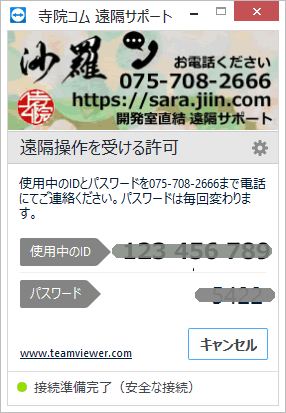

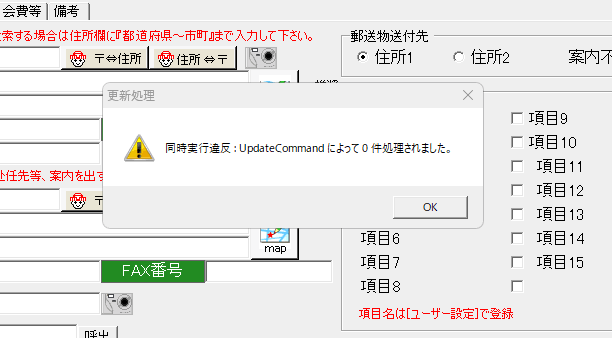
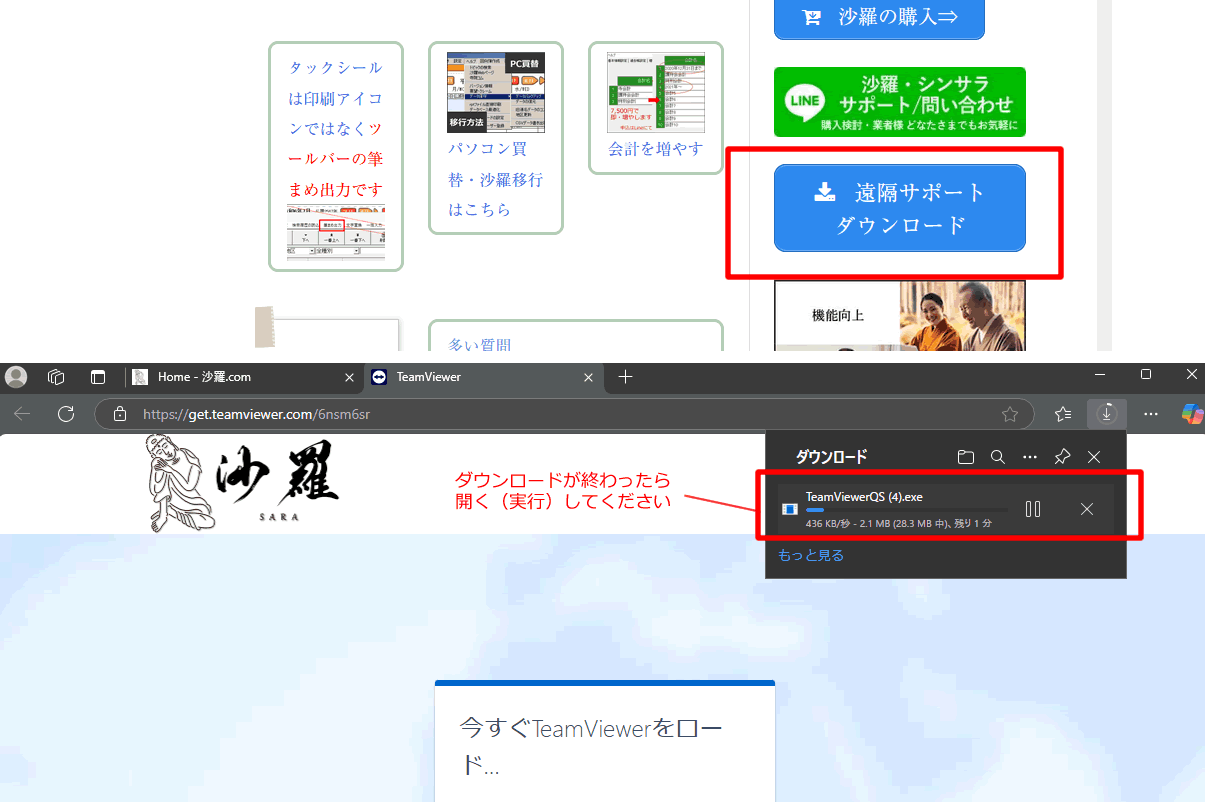
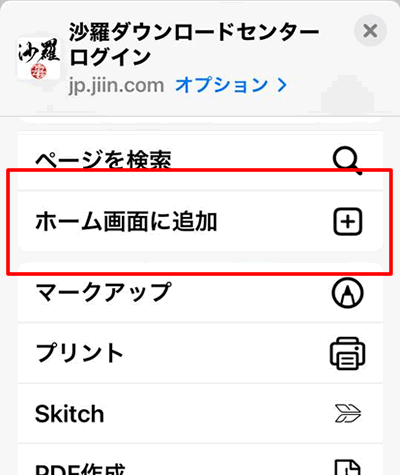
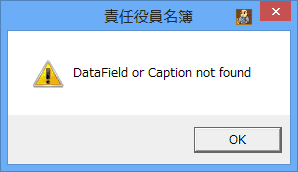












コメント